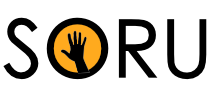Disk yazma koruması kaldırma işlemi nasıl gerçekleştirilir, disk yazma korumalı hatası nedir?
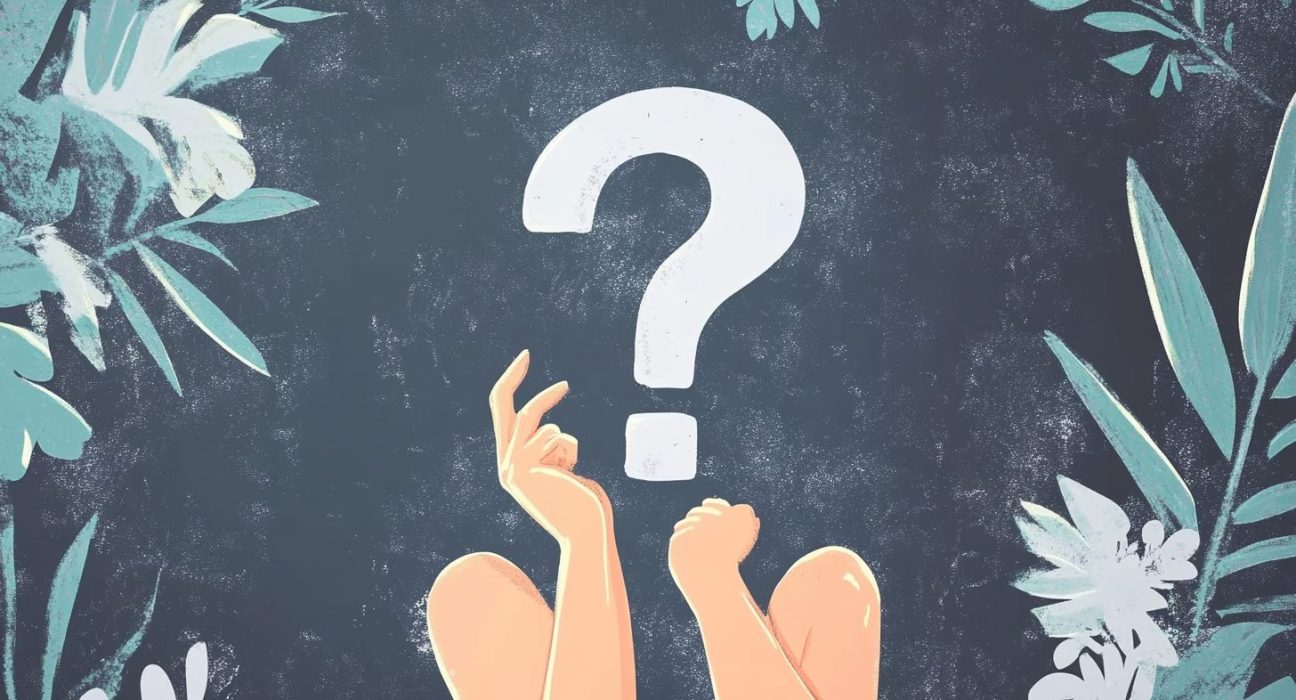
Bazen bilgisayarınıza ya da teknolojik aletlerinize USB bellek ile bir şeyler yüklemek istediğinizde ya da bir dosyayı aktarmaya kalktığınızda ”disk yazma korumalı” şeklinde bir yazı ile karşı karşıya kalırsınız. bu yazı karşınıza çıktığında USB bellek içerisinde yer alan dosyayı alamadığınız gibi, üstüne bir de herhangi başka bir işlem de gerçekleştiremezsiniz. Teknoloji severler için yeni alınmış bir USB bellek ya da harici hard diskin bu şekilde hata vermesi aşırı sinir bozucu bir durum olduğundan, disk yazma koruması kaldırma işlemini ve disk yazma korumalı hatasını sizler için açıkladık.
Disk yazma korumalı hatası nedir?
Genelde yeni aldığınız harici hard disk ya da USB belleklerde karşınıza çıkan bu sorun Windows kullanıcılarının sıkça karşı karşıya kaldığı sorunlardan biridir. Disk yazma korumalı hatası, bir harici belleği bilgisayarınıza bağladığınızda karşınıza çıkan hatadır. Write protection yani yazma koruması olan aygıtları bilgisayarınıza bağladığınız zaman bilgisayarınız size bu hataya dair uyarı verecektir. Disk yazma korumalı olan bellekler ve hard disklerde yer alan verileri silemezsiniz ve üzerine yeni bir veri ekleyemezsiniz. Bu nedenle de daha çok cihazdan bir şey almak istediğiniz zaman karşınıza bu uyarı çıkar. Kopyalama işlemi yaparken herhangi bir sorun çıkarmasa da, çoğu zaman bir veriyi bilgisayarınıza indirmek ya da diske bilgisayardan yeni bir veri eklemek istediğiniz zaman bu hata karşınıza çıkar. Bu sorunu çözmek için ise birden fazla alternatif yol bulunmaktadır.
Disk yazma koruması kaldırma işlemi nasıl yapılır?
Disk yazma korumalı hatası veren belleklerde disk yazma korumasını kaldırmak için denemeniz gereken farklı yöntemler vardır. Bu yöntemlerden en bilindiği Windows sistemlerin kendi içerisinde yer alan yazılımlar ile disk yazma koruması kaldırma işlemidir. Disk yazma koruması kaldırma işlemini uygulamak için bu alternatif yollara başvurabilir ve sonucunda disk yazma korumasını kaldırabilirsiniz. Disk yazma korumasını kaldırmak için denenmesi gereken yöntemler ise şu şekilde:
Windows disk yazma koruması kaldırma
Disk yazma korumalı hatasını düzeltmek için uygulayabileceğiniz yöntemlerden birisi kodlamadır. Windows’un içerisinde yer alan yazılım ekranını açarak yapacağınız bu işlem birkaç adımdan oluşuyor ve Windows disk yazma koruması kaldırma işlemeni tamamlamak için uygulayacağınız adımlar şu şekilde gelişiyor:
- Harici belleğinizi bilgisayarınıza bağlayın.
- Windows+R kombinasyonuna basarak Çalıştır ekranını açın.
- Bu ekranda cmd yazarak çalıştırın.
- Çıkan ekranı onaylayın.
- diskpart yazın ve Enter tuşuna basın.
- Çıkan listeden harici belleğinizi seçin.
- Current Read – only State satırını Yes olarak seçin.
- Attributes disk clear readonly yazın ve Enter’a basın.
- Disk attributes cleared successfully yazısı çıktığında şleminizin tamamlandığını anlayacaksınız.
- Bu işlemdne sonra belleği biçimlendirmek için aynı ekrandan ayrılmadan clean yazın ve Enter’a basın.
- Ardından create partition primary ve fs=ntfs yazılarını yazarak Enter’a basın.
- Sorununuz bu şekilde çözülmüş olacaktır.
Bu işlem Windows işletim sistemine sahip bilgisayarlarda bellek korumalı hatasını kaldırmak için en yaygın şekilde kullanılan yöntemlerden biridir. Genel itibari ile diğer yöntemlere göre biraz daha karmaşık görünse de, belleği tamamen sıfırlayarak yeniden biçimlendireceğiniz için en sağlıklı yöntem de budur.
Biçimlendirme işlemi
Yine bilgisayarınızın kendi özelliklerini kullanarak başka bir alternatif yolu tercih ederek de disk yazma korumalı hatasını çözebilir ve disk yazma koruması kaldırma işlemi gerçekleştirebilirsiniz. Bu yöntem en basit yöntem olarak bilinir. Ancak bu şekilde çözülmeyen hatalar da vardır. Denemek isteyenler için Biçimlendirme ile disk yazma koruması kaldırma işlemi şu şekilde:
- Belleğinizi bilgisayarınıza bağlayın.
- Bilgisayar klasörünü açın.
- Belleğinizin üzerine sağ tıklayın.
- Biçimlendir seçeneğini seçin.
- Biçimlendirme metodunu seçin ve bilgisayarınız belleğinizi bu şekilde biçimlendirsin.
Salt okunur dosya
kopyalamak istediğiniz dosya salt okunur dosya ise yine bu hata ile arşı karşıya kalabilirsiniz. Bu durumda ise yapmanız gereken işlem kopyalamak istediğiniz dosyanın üzerine sağ tıklayarak Özellikle ekranını açmak. bu ekranda Salt Okunur seçeneğinin işaretini kaldırmalısınız. Daha sonra ise bu değişikliğin onaylanması için sağ alt köşede yer alan Uygula butonuna tıklayarak işleminizi tamamlayabilirsiniz.